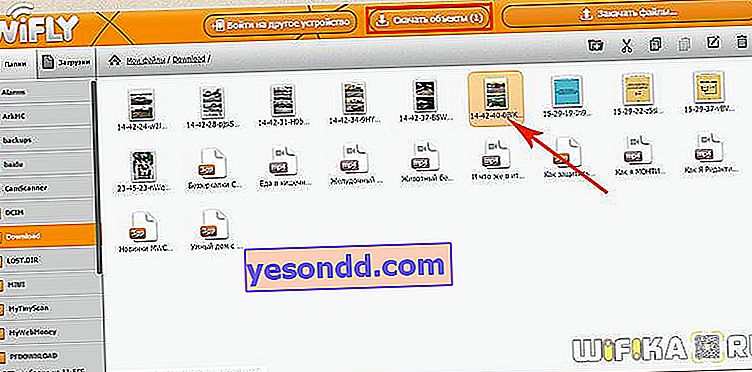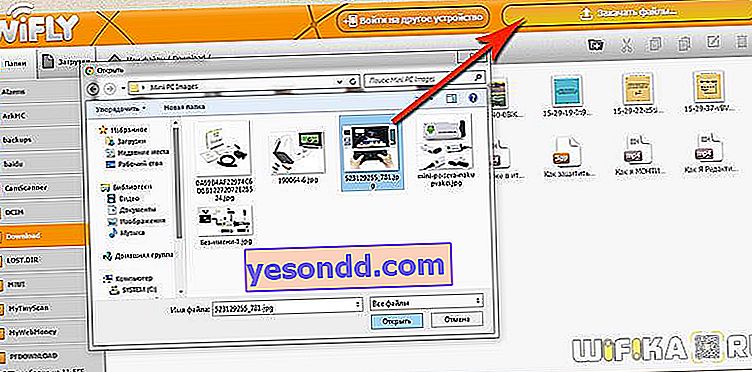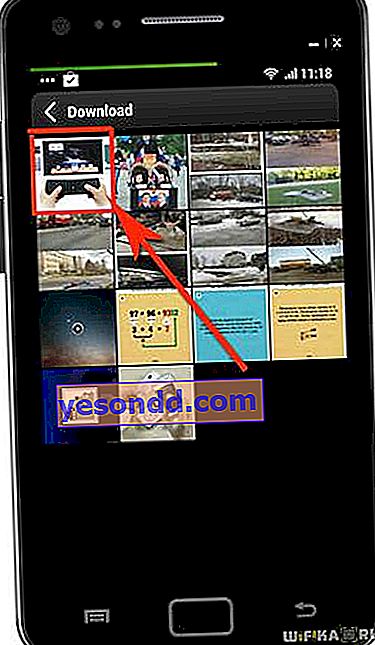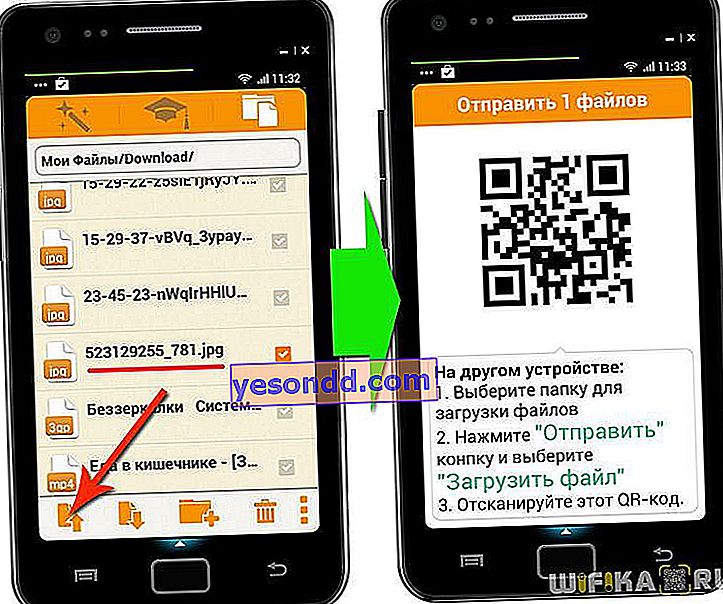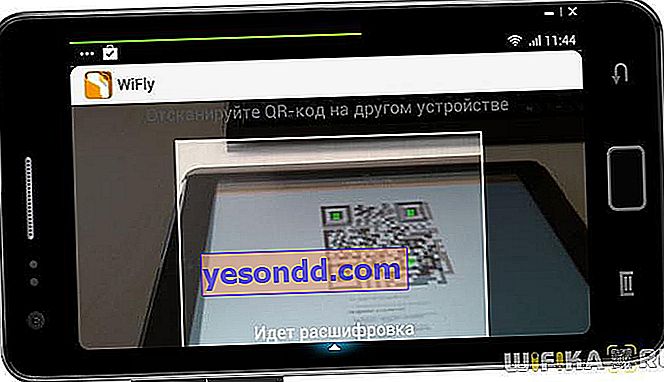Być może ktoś nie wie, ale można podłączyć telefon do komputera, aby wymieniać pliki przez WiFi, a nie tylko kabel USB. Bezprzewodowa wymiana dokumentów między dwoma urządzeniami jest wygodna, ponieważ nie trzeba używać przewodów. I nie ma znaczenia, czy masz smartfon z Androidem, czy Apple iPhone / iPad. W tej instrukcji jasno pokażę, jak przesyłać pliki z komputera na telefon z systemem Android lub iOS iz powrotem bezprzewodowo przez Wi-Fi.
Oprogramowanie do bezprzewodowego przesyłania plików między komputerem a systemem Android
Aby to zrobić, użyjemy jednego uniwersalnego programu do podłączenia telefonu do komputera, który jest dostępny zarówno na Androida, jak i iOS. Nazywa się „WiFly” i można go pobrać za darmo z Google Play Market lub AppStore.
Jak podłączyć telefon do komputera w celu udostępniania plików?
Aby zorganizować połączenie smartfona z komputerem oraz bezprzewodową wymianę plików przez WiFi, należy mieć skonfigurowaną domową sieć lokalną poprzez router, do której będą podłączone wszystkie urządzenia, pomiędzy którymi będą wymieniane pliki. Nawiasem mówiąc, możesz wymieniać dane nie tylko z komputerem, ale także z innym tabletem.

Przesyłaj pliki przez Wi-Fi z komputera na telefon za pomocą kodu QR
Więc zainstaluj program WiFly na swoim telefonie lub tablecie i uruchom go. Na pierwszej stronie zostaniemy poproszeni o przejście do wifly.me na komputerze i pobranie kodu QR, który można następnie zeskanować telefonem i uzyskać do niego dostęp.

Zróbmy to:
- przejdź do serwisu
- naciśnij przycisk „Skanuj” w telefonie
- i zeskanuj kod QR z ekranu monitora
Następnie telefon poprosi Cię o połączenie się z nim z komputera - kliknij „Zezwól”.

Następnie na komputerze otworzy się strona z folderami i plikami zawartymi w smartfonie.
Wymiana plików między komputerem a Androidem przez Wi-Fi za pośrednictwem adresu IP
Jednak zdarza się, że ta strona nie jest dostępna i po prostu nie ma gdzie zeskanować kodu do podłączenia smartfona przez komputer. W tym przypadku pójdziemy w drugą stronę.
Kliknij przycisk „Zaawansowane” (na iPadzie).
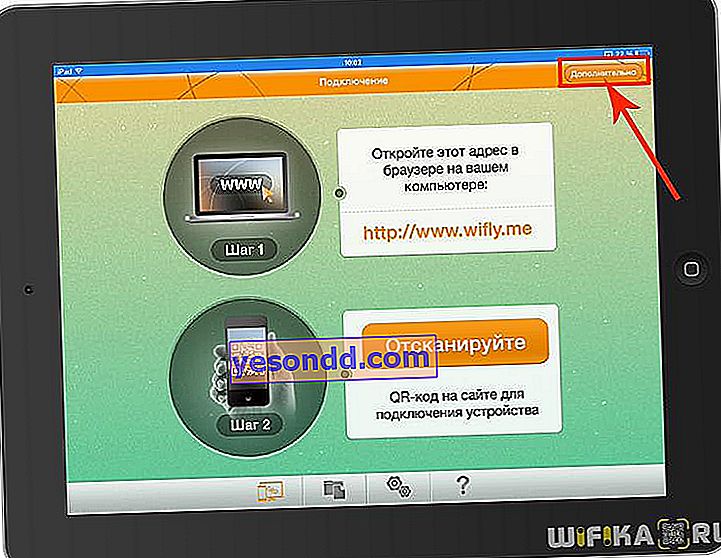
Lub przejdź do zakładki z ikoną czapki ucznia, jeśli masz Androida.
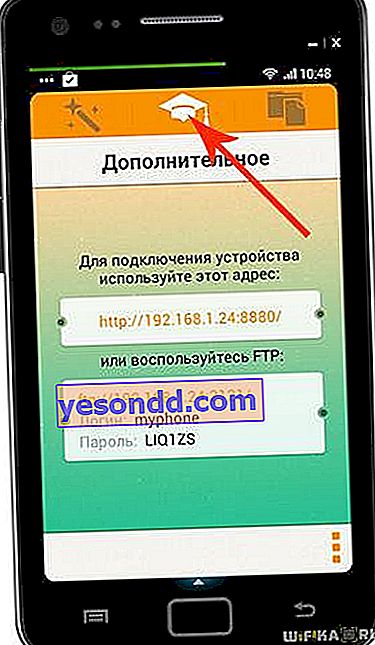
Otworzy się nowe okno, w którym podane zostaną informacje dotyczące połączenia komputera ze smartfonem za pośrednictwem sieci WiFi - to jego adres IP i port, a także dane do dostępu przez klienta FTP.

Otwórz przeglądarkę na swoim komputerze i przejdź pod określony adres IP. W moim przypadku jest to //192.168.1.2:4885.
I widzimy ten sam wynik, co w pierwszej metodzie - pliki i foldery na smartfonie, w zależności od tego, czy masz pełny dostęp do swojego telefonu i jaki system operacyjny jest na nim zainstalowany. W przypadku, gdy Twój smartfon jest bez praw rootowania lub bez jailbreak, jeśli mówimy o iPhonie, pojawi się puste okno i będziesz miał tylko możliwość dodania plików z archiwum foto-wideo tutaj.
Jeśli masz pełny dostęp do systemu smartfonów, od razu wyświetlisz wszystkie znajdujące się w nim foldery i możesz dodać do programu absolutnie dowolne dokumenty.
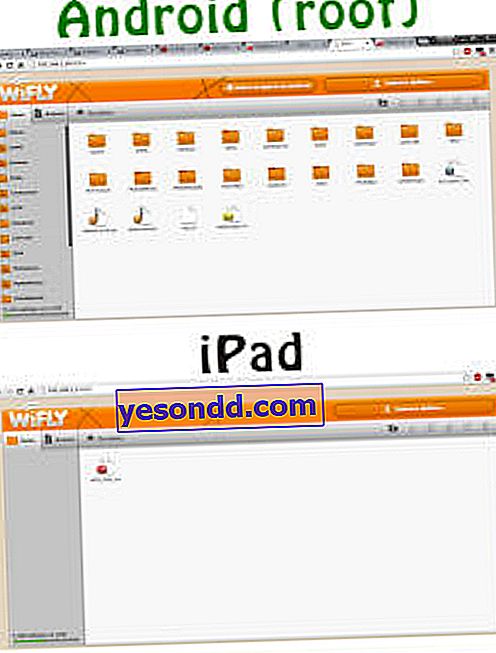
Przesyłanie plików z komputera do telefonu
Jak już zrozumiałeś, na urządzeniu po jailbreaku wszystkie pliki będą automatycznie na wyciągnięcie ręki. Ale na smartfonie i tablecie z zamkniętym systemem, takim jak iPad lub iPhone, będziesz musiał ręcznie dodawać dokumenty do wymiany. W tym celu w dolnym menu przejdź do zakładki z ikoną w postaci folderu. I kliknij znak plus.
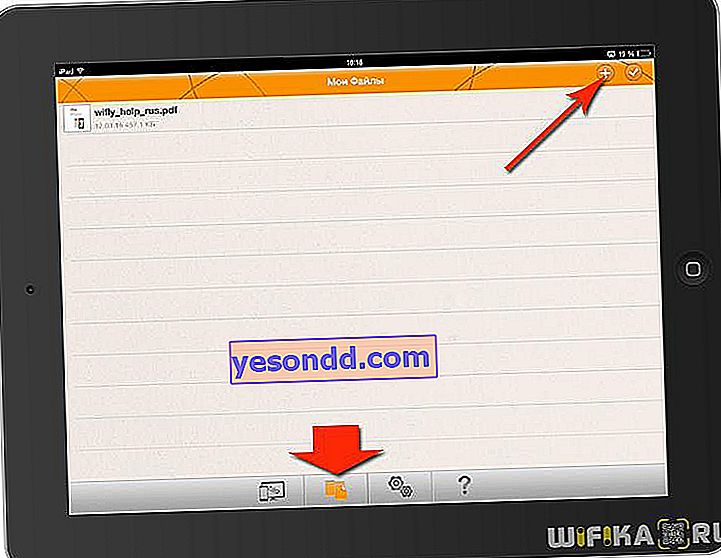
Dodajemy tutaj pliki z naszej biblioteki, po czym pojawią się one również w przeglądarce na komputerze.
Przesyłanie plików między telefonem a komputerem
Mamy więc dokumenty, spróbujmy teraz przenieść je między urządzeniami.
- Od smartfona do komputera.
Tutaj wszystko jest proste. Poprzez przeglądarkę na swoim komputerze przejdź do żądanego folderu, kliknij na wybrany dokument i naciśnij przycisk „Pobierz obiekty”.
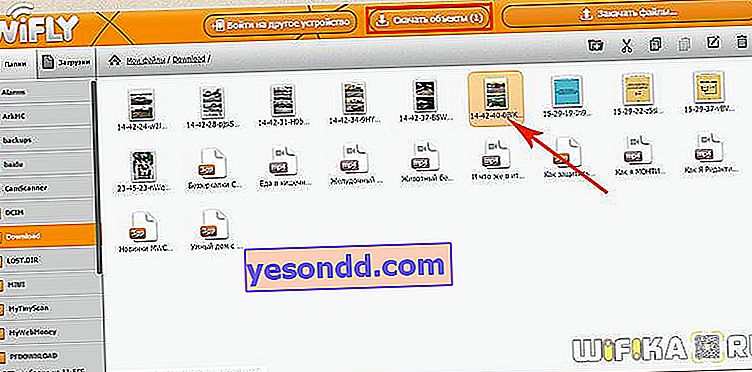
- Z komputera na smartfon
Nic skomplikowanego. W tej samej przeglądarce kliknij przycisk „Prześlij pliki”, wybierz żądany dokument z komputera
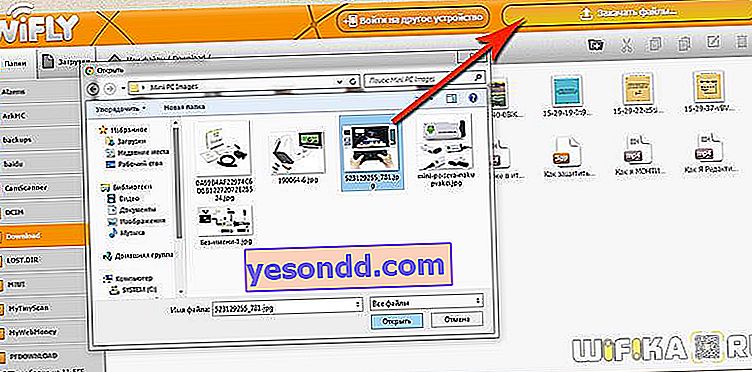
Następnie pojawia się na tablecie.
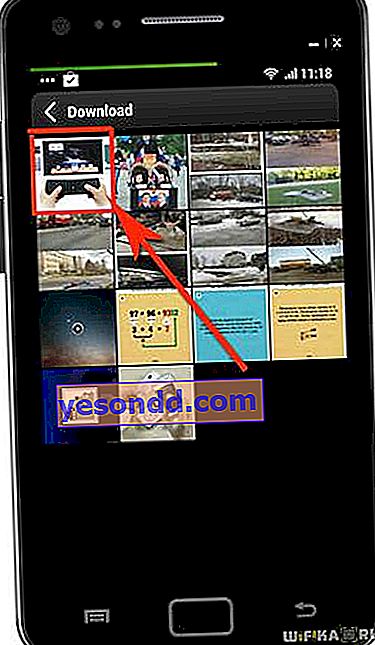
- Z telefonu na smartfon
Możesz także przesyłać pliki z jednego telefonu do drugiego za pomocą WiFly przez WiFi. Aby to zrobić, wybierz żądany dokument w programie, umieść obok niego haczyk i kliknij "Strzałkę w górę" w dolnym menu. Otworzy się strona z kodem QR i opisem dalszych kroków.
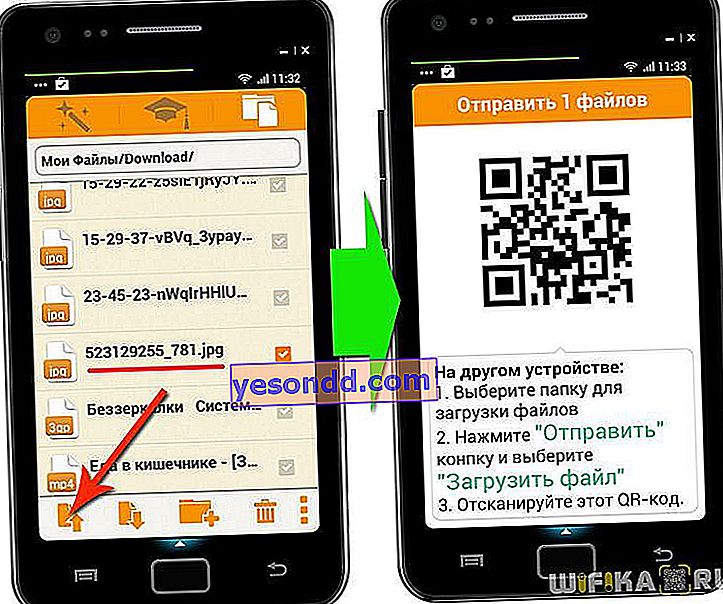
Bierzemy drugi smartfon i uruchamiamy na nim WiFly. Otwórz zakładkę z plikami i kliknij przycisk „Strzałka w dół”. Następnie otworzy się skaner, na którym musisz przechwycić kod z pierwszego telefonu.
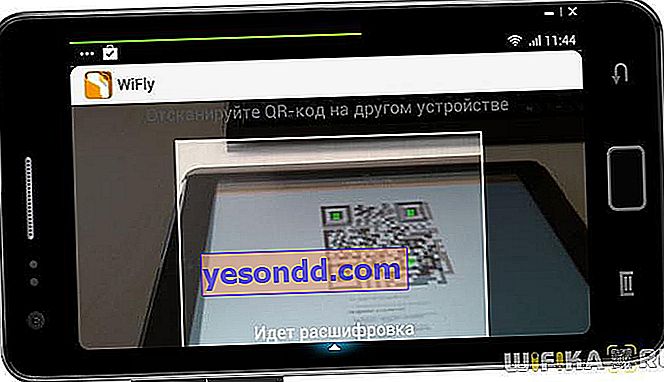
Na iPadzie wygląda to trochę inaczej. Zamiast przycisku Strzałka w górę używany jest przycisk Plus, a zamiast przycisku Strzałka w dół znacznik wyboru.
Podłączanie komputera do telefonu przez FTP
Rozważmy inną opcję podłączenia telefonu do komputera - przez klienta FTP. Aby to zrobić, musisz zainstalować odpowiedni program na swoim komputerze, na przykład darmowy FileZilla. Wpisz dane połączenia podane na samym początku - adres serwera ftp, login i hasło.
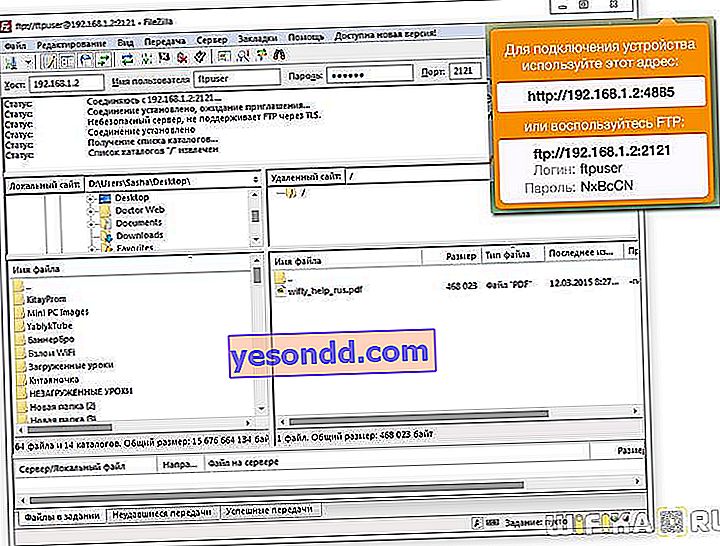
Łączymy się i uzyskujemy możliwość bezpośredniego przesyłania plików w tę iz powrotem.